안녕하세요.
몇주만에 블로그 본연의 주제로 인사드리는 토닥이입니다.
오늘 소개해드릴 프로그램은 PC를 백업하고, 복구할 때 사용하는 프로그램입니다.
윈도우를 사용하다보면 이런, 저런 문제가 생길 수 있죠.
이때, 미리 백업해뒀다면 간단하게 복구할 수 있습니다.
이쪽 분야에서 가장 유명한 프로그램은 노턴의 고스트입니다, 본 블로그에서도 소개드렸었죠.
스누피 고스트(R3)를 사용해서 윈도우를 백업,복구하기 (link)
강력하고 편리한 프로그램입니다만 '유료'입니다.
집에서야 알음알음(...불법;;)쓴다고 치더라고, 회사에서 사용하시면 큰일납니다.
"까짓거 사면 되지!"라고 생각할 수 있지만...안팔아요, 단종(link)됐어요.
 ▲ 故 노턴 고스트(Ghost), 성불당했다.
▲ 故 노턴 고스트(Ghost), 성불당했다.
하지만, 걱정하지 마세요.
우리에게는 누구나(개인은 물론, 기업 -상업적 목적- 까지도!) 무료로 사용할 수 있는 클론질라(Clonezilla)가 있습니다.
 ▲ 클론질라는 무료로 해줍니다.
▲ 클론질라는 무료로 해줍니다.
■ 클론질라 라이브(Clonezilla Live) 부팅CD(USB)를 굽자!
클론질라는 윈도우에 설치하는 프로그램이 아닙니다.
윈도우가 시작되기 전에 '클론질라'로 부팅하여 파티션(또는 하드디스크) 자체를 백업해주는 프로그램입니다.
즉, 부팅 CD나 USB를 만들어줘야 한다는 말이죠.
부팅방법으로 USB를 선호하는 분도 많겠지만...
저는 CD가 좋아요. 반짝반짝거리기도하고, 보관도 쉽고, 가격도 싸니까요.
그러니까 CD로 설명하겠습니다.
먼저, 클론질라 라이브 다운로드 페이지를 방문합시다.
어떤 조합으로 다운로드 받을지는 여러분의 선택입니다만(CPU 지원 여부, 효율성 차이) '잘 모르겠다' 싶으면 아래 처럼 해놓고 다운로드 받으시길 권합니다.
 ▲ 저는 이렇게 권하는데... 달리 하셔도 크게 상관은 없어요.
▲ 저는 이렇게 권하는데... 달리 하셔도 크게 상관은 없어요.
iso(디스크 이미지)를 받았으면 CD로 구워주세요.
DVD를 써도 되지만 용량이 작으니까 CD로 도 충분합니다.
혹시라도 CD 레코딩 방법을 모르겠다면? link를 참고해보시기 바랍니다.
이제 본격적으로 백업을 시작하기에 앞서. 아래 사항을 숙지해주세요.
- 백업작업을 시작하기 전에 백업할 디스크 용량, 저장할 디스크 용량을 확인해주세요.
- 120GB HDD를 백업한 파일은 실제 용량이 20GB일지라도 120GB보다 작은 파티션(80GB등)에 복구할 수 없습니다.
- 후술하겠지만 진행과정 시 '저장할 디스크'를 먼저 선택하고, '백업할 디스크'를 지정합니다. 이 순서를 꼭 기억해주세요.
- 백업 및 복구 중 발생하는 모든 문제에 대해 클론질라는 책임지지 않습니다.(당연히 토닥이도 책임지지 않습니다.)
- 클론질라 내 대부분 조작은 '키보드 방향키'와 '엔터키'를 기본으로 합니다.
- 아래 가이드는 하나의 하드디스크를 C와 D로 나눈 후 윈도우가 설치된 C드라이브를 백업하여 D드라이브에 저장하는 경우의 예시입니다.
이제 완성된 CD를 CD-ROM에 넣고, CD로 부팅을 해줍시다.
끼익 끼익 CD읽는 소리와 함께 잠시 기다리면 아래와 같은 화면이 나옵니다.(버전마다 화면이 조금씩 다를 수 있습니다.)
 ▲ 적당한 해상도의 VGA를 선택
▲ 적당한 해상도의 VGA를 선택
 ▲ en_US을 선택 후 엔터
▲ en_US을 선택 후 엔터
아쉽게도 한글은 없습니다. 무난한게 영어(기본값)겠죠?
 ▲ Don't touch keymap을 선택 후 엔터
▲ Don't touch keymap을 선택 후 엔터
키맵을 선택하는 화면입니다. 특이한 키보드를 사용하는 경우가 아니라면 기본값, Don't touch keymap을 선택합니다.
 ▲ 클론질라를 시작합시다.
▲ 클론질라를 시작합시다.
 ▲ device-image..를 선택
▲ device-image..를 선택
우리는 백업을 위해 파티션(또는 하드디스크)를 이미지 파일로 저장할겁니다. 위 이미지처럼 선택해주세요.
 ▲ local dev 선택합니다.
▲ local dev 선택합니다.
이제 화면이 까맣게 변합니다.
 ▲ 키보드 컨트롤키(Ctrl)와 c를 함께 누르세요.
▲ 키보드 컨트롤키(Ctrl)와 c를 함께 누르세요.
 ▲ 백업파일을 '저장할' 디스크 선택
▲ 백업파일을 '저장할' 디스크 선택
백업 이미지를 '저장할 장소'를 선택하는 화면입니다.
위 화면을 조금 풀어서 설명드리자면...
sda1 10G ntfs~
sda2 89G ntfs~ (윈도우가 설치된 곳)
sda3 133.9G nefs~ (백업 이미지를 저장할 곳)
sda란 첫번째 하드디스크를 의미합니다. 그 뒤에 1,2,3 숫자는 파티션을 표시하는 것입니다.
즉, 하드디스크 1개가 3개의 파티션으로 나눠져 있다는 뜻이죠.
만약 하드디스크를 3개 설치했다면 어떻게 표시될까요?
첫번째 하드디스크는 sda, 두번째 하드디스크는 sdb, 세번째 하드디스크는 sdc로 표시됩니다.
 ▲ 저장할 폴더 위치를 선택...
▲ 저장할 폴더 위치를 선택...
클론질라 백업 파일들은 폴더에 저장됩니다.
미리 만들어 둔 폴더가 있다면 <Browse>를 선택하여 특정 폴더(clonezilla_bk 등)로 이동 후, 저장해도 됩니다. 단, 폴더명은 '띄어쓰기 없는 영문'만 인식하니까 주의하세요.
 ▲ 저는 그냥 루트에 할게요.
▲ 저는 그냥 루트에 할게요.
 ▲ 모드 선택화면, Beginner를 선택합시다.
▲ 모드 선택화면, Beginner를 선택합시다.
 ▲ 파티션을 저장할거니까 saveparts를 선택
▲ 파티션을 저장할거니까 saveparts를 선택
 ▲ 저장할 폴더명을 적당히 만들어주세요.
▲ 저장할 폴더명을 적당히 만들어주세요.
 ▲ 백업할 파티션을 선택하는 화면
▲ 백업할 파티션을 선택하는 화면
'백업할 파티션'을 선택하는 화면입니다.
당연히 앞서 선택했던 sda3(저장할 위치)는 빠졌습니다.
백업할 파티션으로 이동 후.
 ▲ 스페이스바를 누르면 [*]이 표시되며 선택됩니다. 선택 후 엔터
▲ 스페이스바를 누르면 [*]이 표시되며 선택됩니다. 선택 후 엔터
 ▲ '저장 전 검사' 기능인데 윈도우는 필요 없습니다. -sfsck를 선택
▲ '저장 전 검사' 기능인데 윈도우는 필요 없습니다. -sfsck를 선택
 ▲ 이미지 저장 후 검사여부
▲ 이미지 저장 후 검사여부
둘 중 어느쪽을 선택해도 무방합니다. 시간 여유가 있다면 yes, 바쁘면 no
 ▲ 암호화 여부. 보통은 Not to...를 선택
▲ 암호화 여부. 보통은 Not to...를 선택
이미지 파일을 암호화하겠냐는 질문입니다.
보통은 필요없으니까 위 그림처럼 놓고 엔터치면 되지만, 암호가 필요한 경우 encrypt the image를 선택하세요.(암호 넣는 화면이 나오고 이후 대동소이 합니다.) 일단, 저는 암호화가 필요 없어요.
 ▲ 이미지 저장 후 컴퓨터를 끕시다. power off를 선택
▲ 이미지 저장 후 컴퓨터를 끕시다. power off를 선택
편의상 물어보느 것이므로 다른 항목을 선택하셔도 무방합니다.
 ▲ 계속하려면 엔터를 누르세요.
▲ 계속하려면 엔터를 누르세요.
 ▲ 이렇게 작업할건데.. 정말 할거야?
▲ 이렇게 작업할건데.. 정말 할거야?
셋팅을 한번 더 확인해주시고, 'y'를 입력해주세요.
 ▲ 백업이 진행됩니다.
▲ 백업이 진행됩니다.
깔끔하게 윈도우와 오피스 프로그램 정도만 설치했다면 20여분 안팎이 될겁니다. 정확한 소요시간은 CPU 성능, 저장매체 쓰기 속도 등에 따라 다를 수 있습니다.
 ▲ 성공적으로 잘 되었다고 합니다.
▲ 성공적으로 잘 되었다고 합니다.
 ▲ 이제 컴퓨터가 꺼질거야. 7 6 5 4 3...
▲ 이제 컴퓨터가 꺼질거야. 7 6 5 4 3...
 ▲ CD를 꺼낸 후 엔터를 눌러주세요.
▲ CD를 꺼낸 후 엔터를 눌러주세요.
이제 '엔터'를 한번 더 치면 PC가 꺼질겁니다.
(혹시 오류로 꺼지지 않더라도.. 백업은 완료 되었으니 전원을 내려주시면 됩니다.)
 ▲ 저장은 이렇게 백업 폴더 속에 됩니다.
▲ 저장은 이렇게 백업 폴더 속에 됩니다.
오늘은 여기까지!
여러분은 한숨에 읽으셨겠지만 저는 꽤 많은 시간이 걸렸습니다. 그런 의미로...
복구는 다음 기회에 합시다.
도움이 되었다면 '추천'과 댓글 부탁드립니다.
 ▲ 하트 좀 눌러주세요, 굽신굽신.
▲ 하트 좀 눌러주세요, 굽신굽신.
가끔 어떤 글들은 질문 댓글은 수십개인데 추천은 2개도 안눌러진 경우도 있었었습니다.;;;
그러면 좀 슬프더라구요.
아무튼, 또 봅시다.
[postscript]
- 편의상 윈도우를 기준으로 설명드렸습니다만 리눅스 등 다른 OS 백업도 지원합니다.
- 마지막 저장위치 사진은 다른 pc에서 촬영되었습니다.(폴더명이 다르죠;)
- 복구편도 사진은 다 찍어 놓았는데... 피곤하네요;; 또 봅시다!
"이번 포스팅과 관련된 글입니다, 참고하세요."
- 클론질라(Clonezilla), 누구나 무료인 고스트 대체 프로그램 (1) 백업 안내 (link)
- 클론질라(Clonezilla), 누구나 무료인 고스트 대체 프로그램 (2) 복구 안내 (link)
- 클론질라(Clonezilla), "ocs-live-general" finished with error 해결방법 (link)









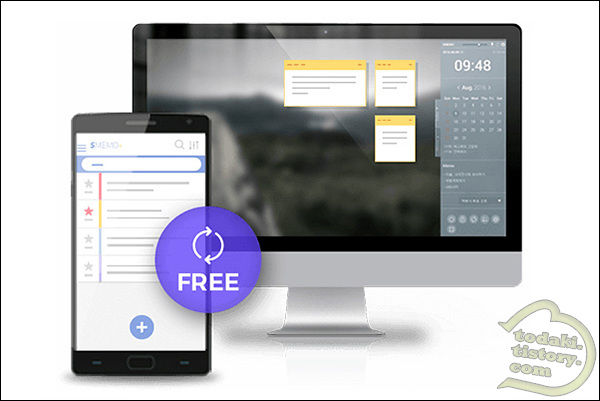
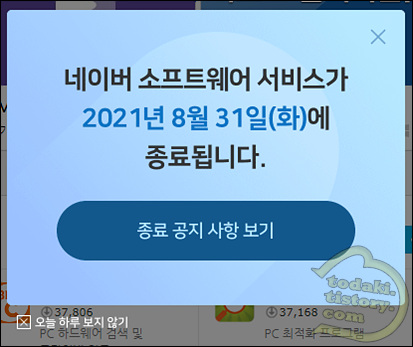

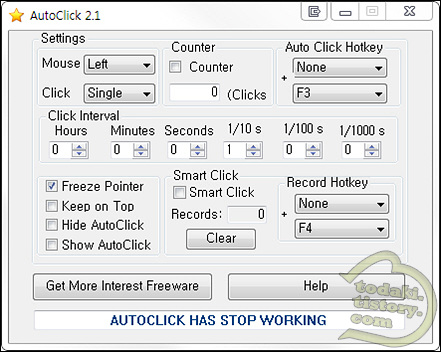
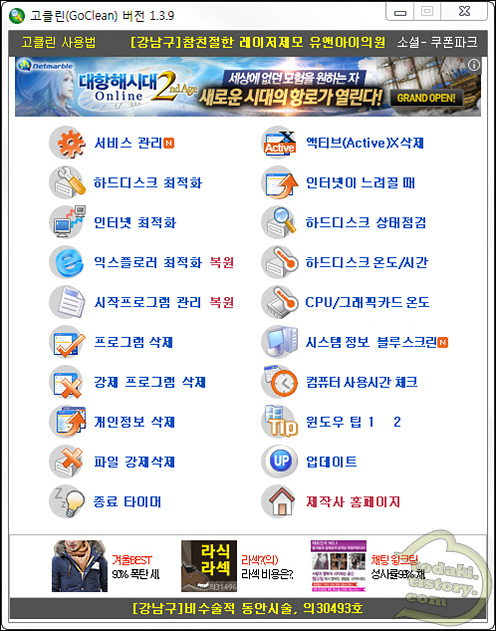



 CloneDrive_2Bays_812FCU3_1_11_06.zip
CloneDrive_2Bays_812FCU3_1_11_06.zip















































































